小编教你win7和win10双系统怎么装
- 分类:Win10 教程 回答于: 2017年06月25日 06:04:22
大家的一举一动小编都看在眼里,最近大家需要怎么安装双系统的方法对不对?其实小编就是这么一个善于观察的人,大家的想法小编都能够猜到。在这里小编就告诉大家怎么安装双系统吧,也希望大家能够告诉更多的人,造福世界!
最近不少人都在问双系统怎么装,关于这样的问题小编都是直接甩链接的,但是今天小编决定不要这样做,而是给大家带来双系统怎么装的教程,这样一来大家就避免了在链接里跳来跳去,就不会那么烦了!下面就来看看方法吧。
准备工作:
1、双系统怎么装呢?首先右键点击计算机,选择管理——磁盘管理
2、找到需要安装另一块操作系统的分区,右键点击——压缩卷
3、输入压缩空间大小,一般建议40GB以上
安装步骤:
关于新建Win7分区大小,大家可以根据自己的实际需求来灵活分配。
4、在新出来的分区上面右键点击,然后新建简单卷
5、完成win7新建分区之后,就可以正常使用了
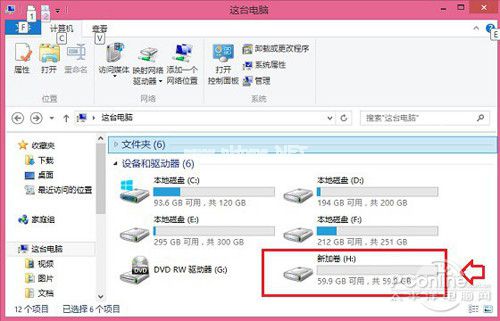
双系统怎么装(图1)
6、下载nt6 hdd installer
7、下载win10,放到跟nt6 hdd installer同一目录里,如下图
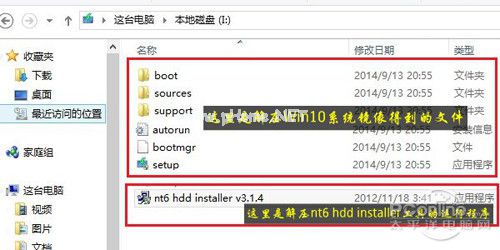
双系统怎么装(图2)
8、Win7/Win10双系统安装教程
9、运行nt6 hdd installer,就可以开始安装系统了,只需要跟着步骤一步步走就可以啦

双系统怎么装(图3)
 有用
26
有用
26


 小白系统
小白系统


 1000
1000 1000
1000 1000
1000 1000
1000 1000
1000 1000
1000 1000
1000 1000
1000 1000
1000 1000
1000猜您喜欢
- 小编教你电脑玩游戏卡是什么原因..2017/09/18
- 小编教你如何设置windows10开始菜单..2017/09/05
- 电脑win10升级助手下载2017/09/01
- win10安装教程2022/11/24
- 惠普台式电脑怎么重装系统win10..2022/04/21
- 华硕品牌机win10改win7系统教程..2020/03/04
相关推荐
- 电脑为什么会蓝屏怎么解决win10..2022/08/26
- 分享官方原版win10系统下载64位地址..2021/06/30
- 演示电脑如何一键安装win10系统..2021/08/31
- 台式电脑怎么重装系统win10教程..2022/07/27
- win10系统还原点怎么设置2021/09/27
- win10重装系统无法启动怎么办..2022/10/16

















